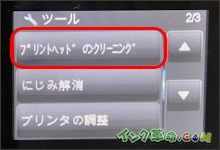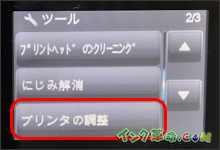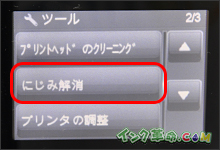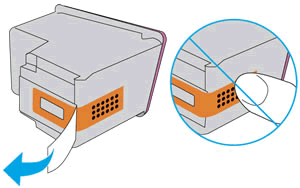インク革命.COM
>
インクの疑問を解決『インク塾』
>
HPプリンタートラブル!色が出ない時の対処法 | インク革命.COM
HPプリンタートラブル!
|